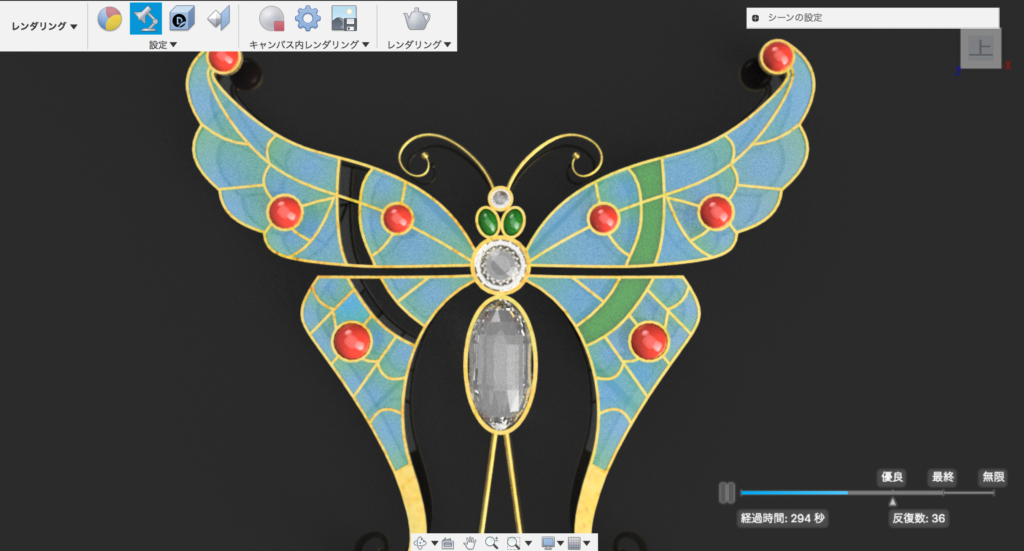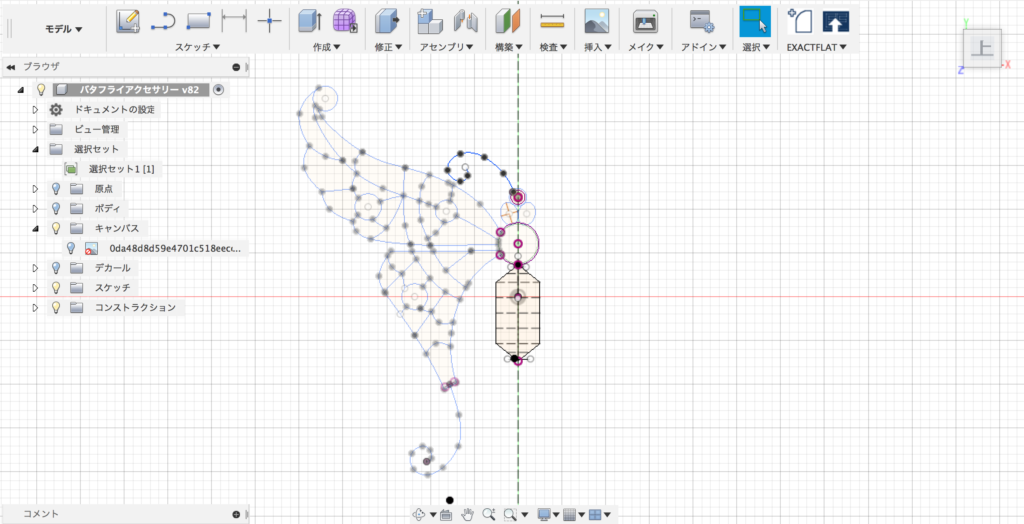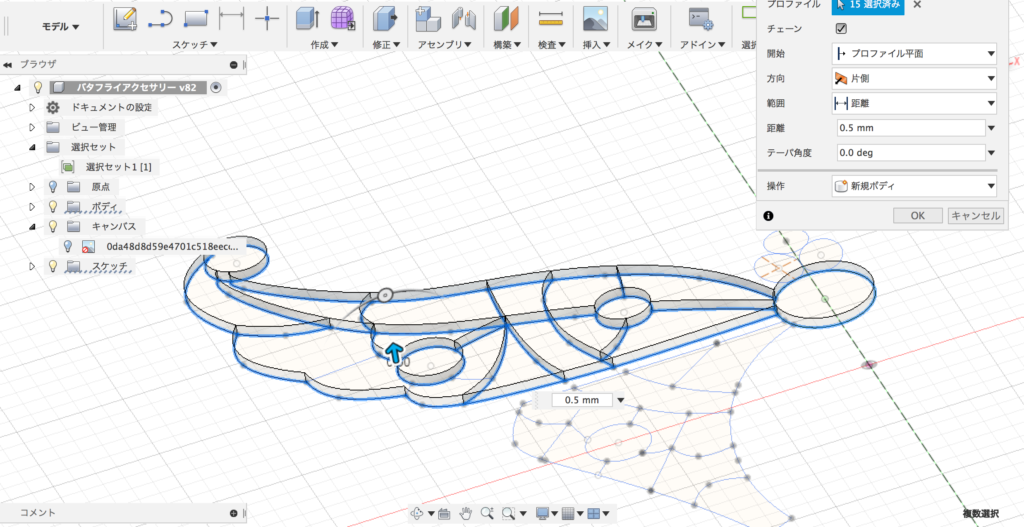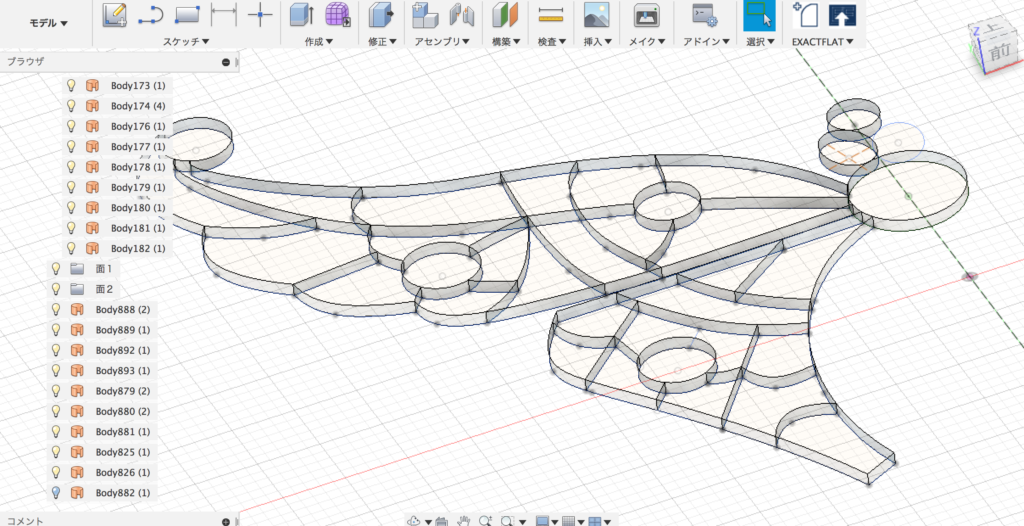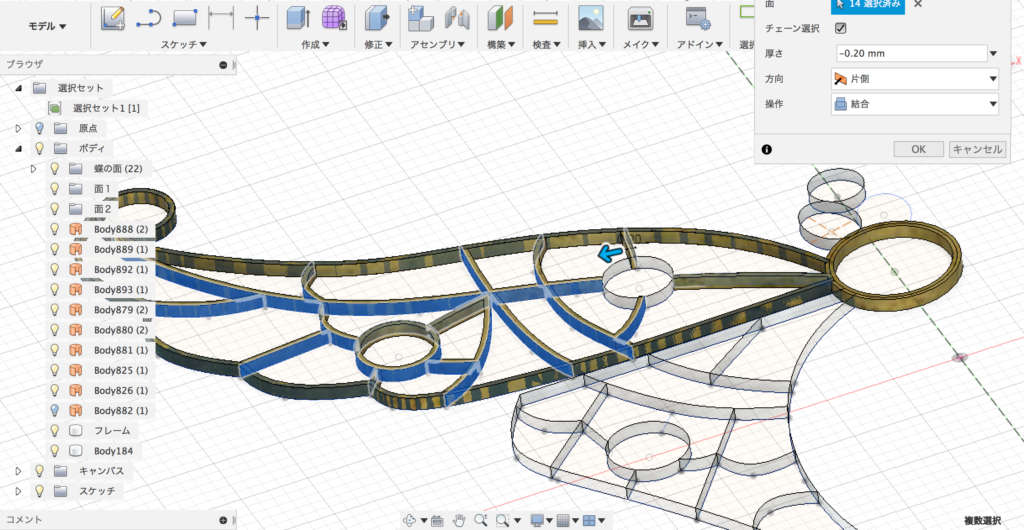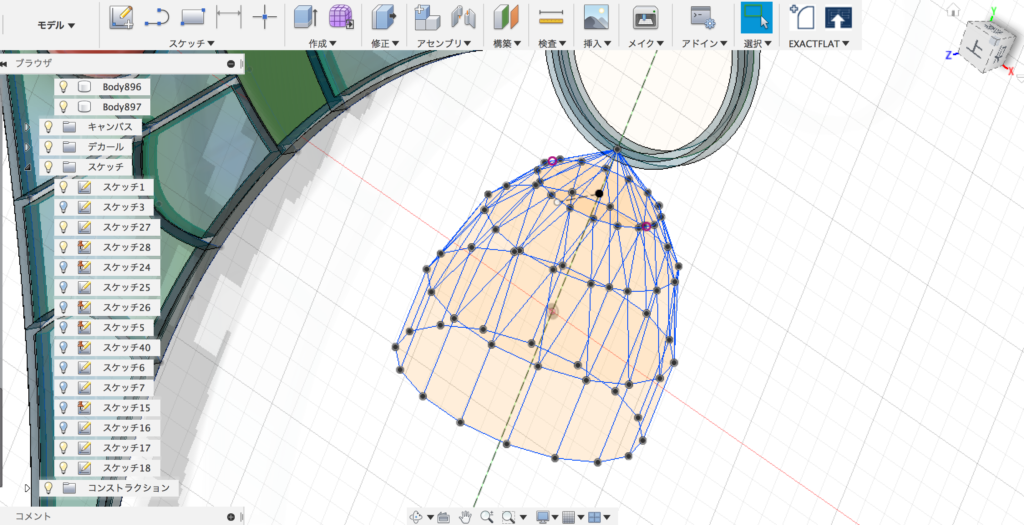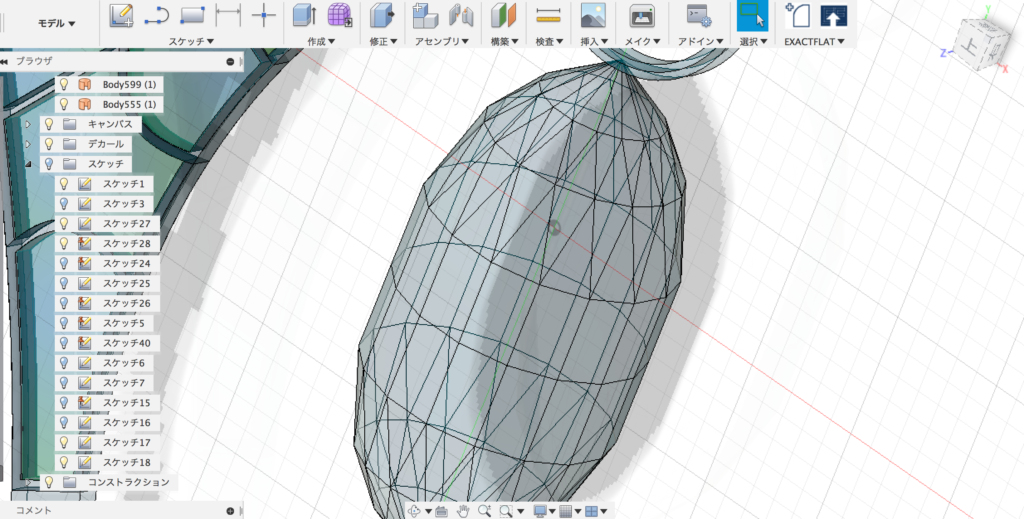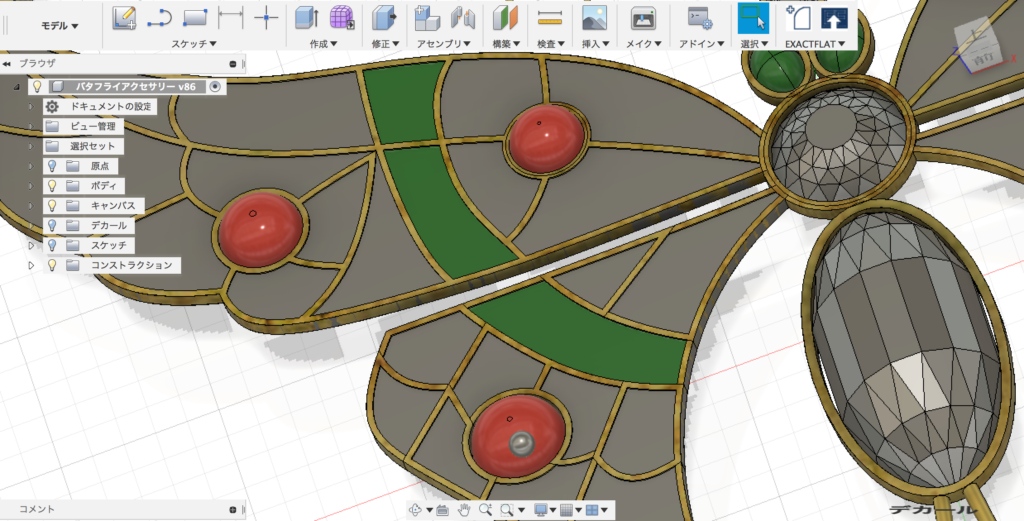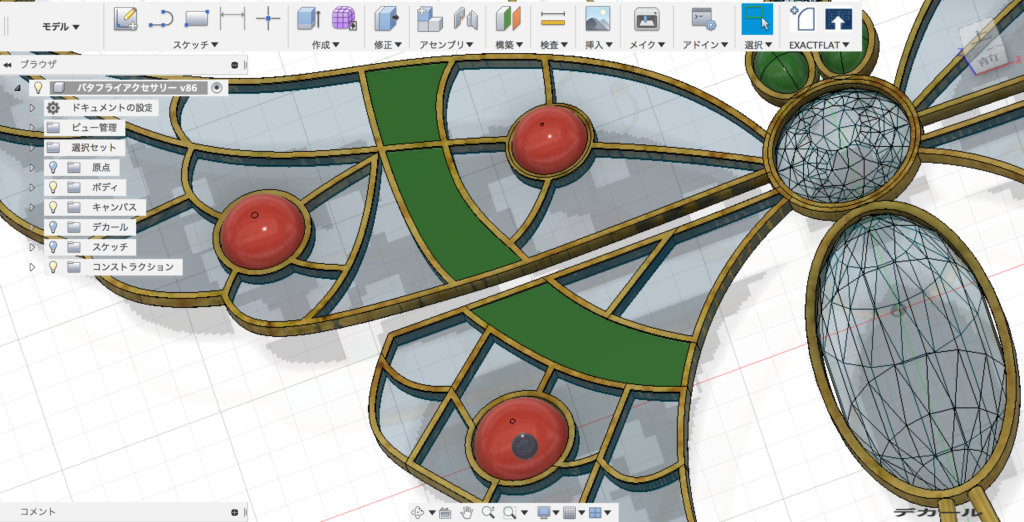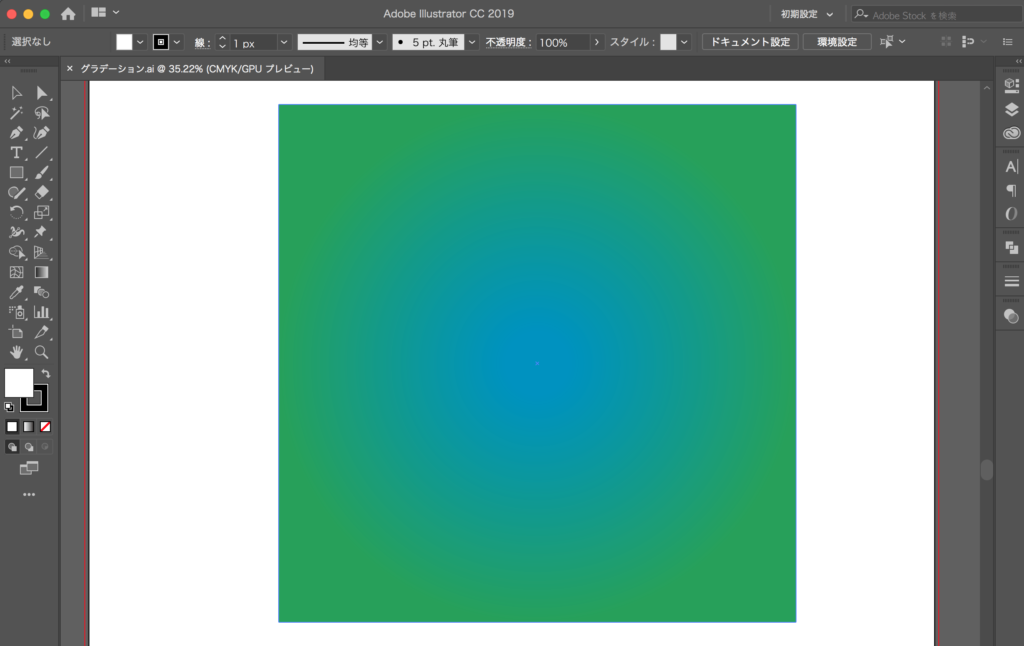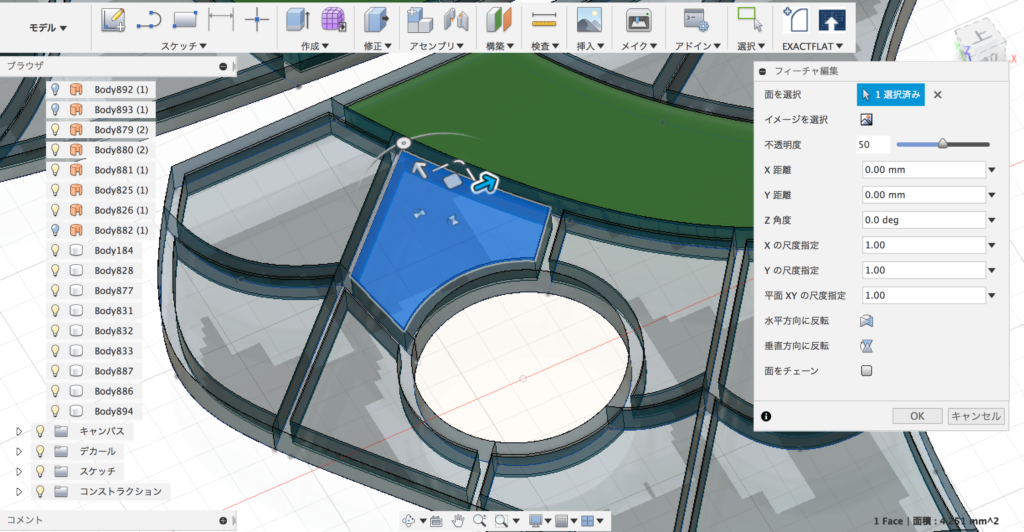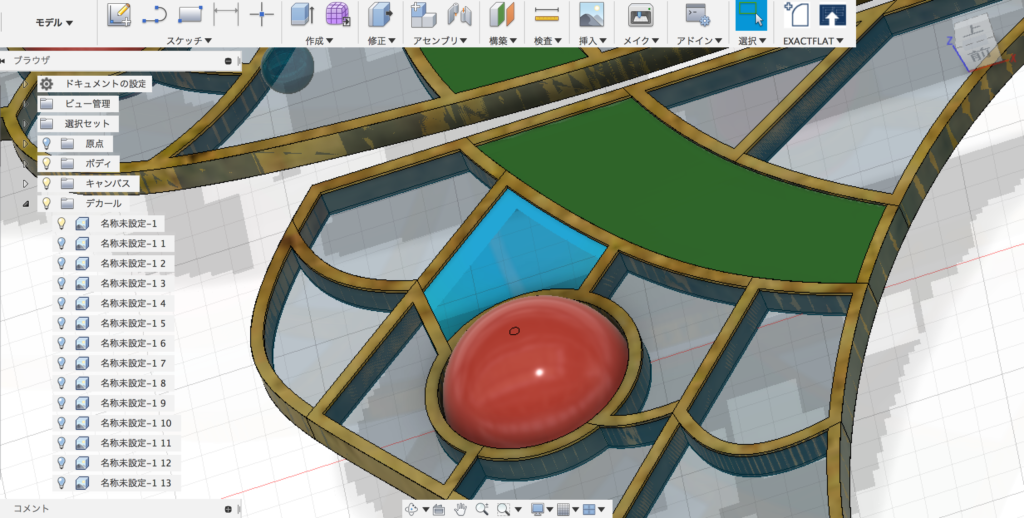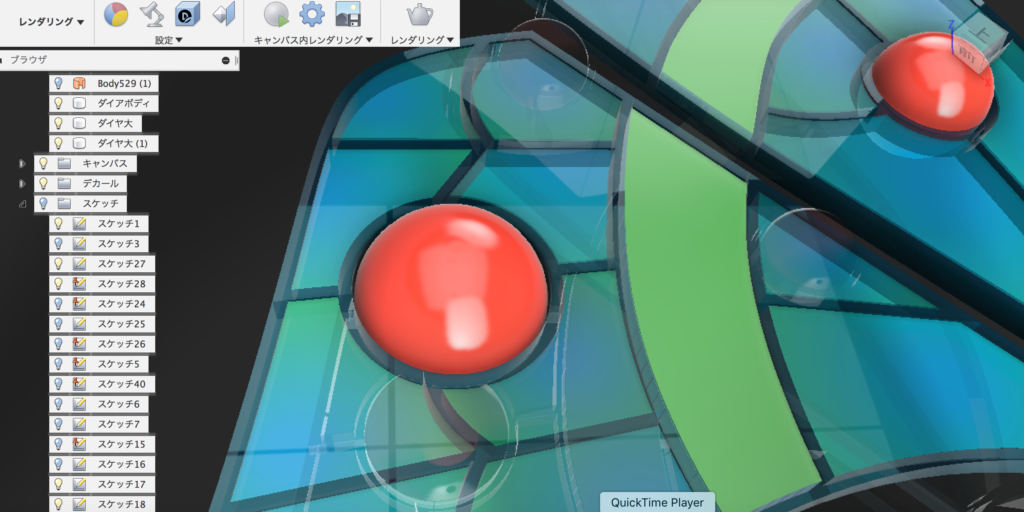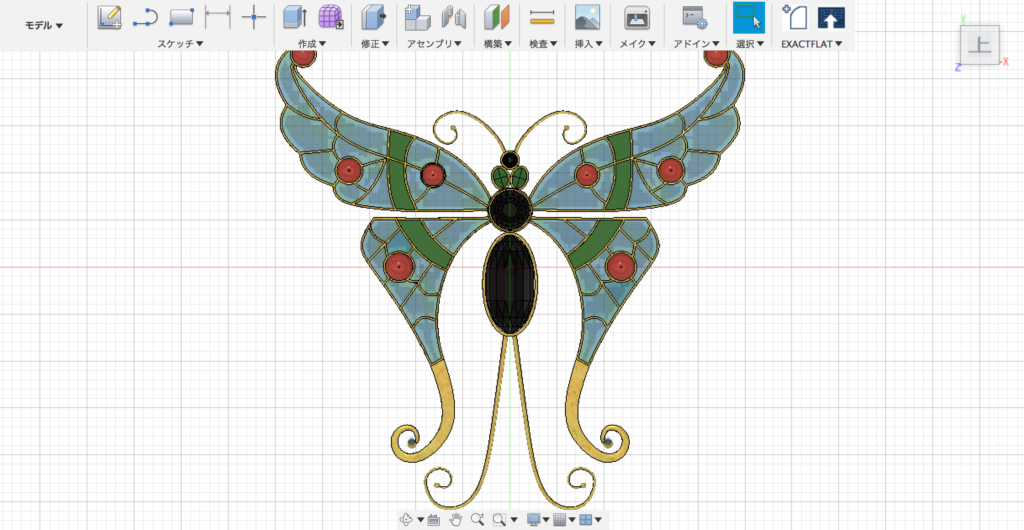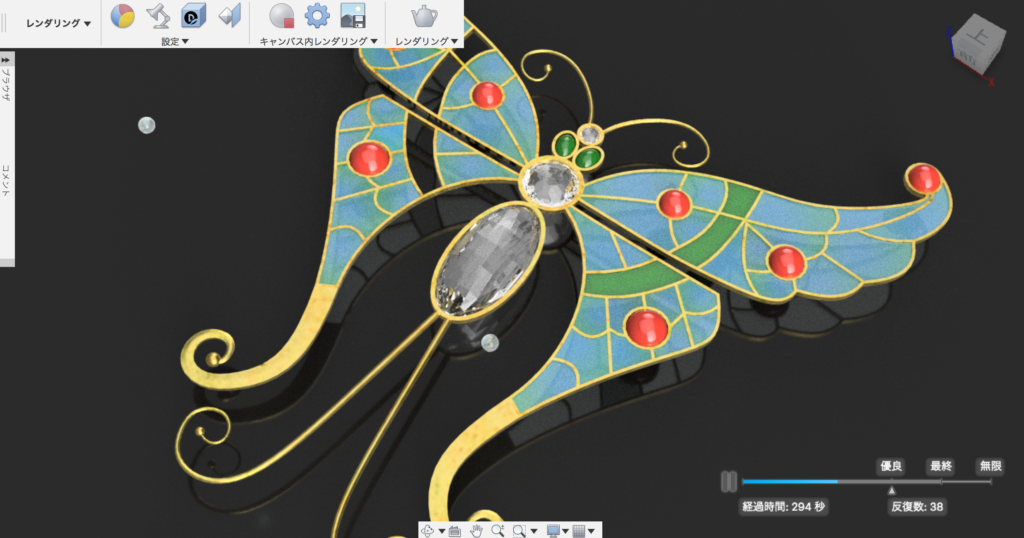Fusion360でグラデーション模様のジュエリーを作る方法
Fusion360のレンダリングでは、様々な素材を使うことができます。
しかし、標準で用意されている外観素材には「グラデーション」を表現するものはありません。
そこで、こんな感じのクラシックデザインのジュエリーを作り
イラストレーターも使ってグラデーションを表現する方法を考えて見ました。
パッチで蝶々型のジュエリーを作る
最初に、蝶々型のジュエリーのモデルを作る方法を紹介します。
モデルの形状は、アール・ヌーボーで有名なバタフライジュエリーをお手本にしています。
ただ、記憶で適当に作ってるので、形はやや違うかもしれません。
※筆者は工業デザイナーですが、ジュエリーは作ってないので宝石の留め具部分などは超適当です。
まずは、こんな感じの蝶々をスケッチで書きます。
厚みがあるバタフライ模様を、スケッチで描くには大変そうなので外側だけを描いてモデリングの元とします。
次に、このスケッチをパッチの「押し出し」で面にしていきます。
そして、パッチの「厚み」で面に肉厚を与えます。
いくつか宝石的なモデルも必要ですが、ここはそれっぽい物を3Dスケッチで作成しました。
あとは、羽や頭の先に触覚的なあしらいをつけると、アール・デコ調の蝶々型のジュエリーを作ることができました。
Fusion360でグラデーションを表現する
今回は、このモデルでグラデーションを表現します。
まず、蝶の羽の部分に透明ガラスの素材を適用します。
Fusion360の外観では、色の変更や、素材の画像、素材の質感、透明度などを設定することができます。
グラデーションを表現するには、外観素材を編集しても可能ですが
今回はもっと簡単そうな「デカール」を使うことにしました。
「デカール」は、シールを貼るような感じで、モデルに装飾を追加することができるコマンドです。外観素材のさらに上に重ねることができます。
グラデーション用の素材を作るソフトは色々ありますが、今回はイラストレーターを使います。
イラストレーターのグラデーション機能でこんな感じの素材を作りました。
できた素材をPNG画像として書き出すと、Fusion360のデカールで使用することができます。
ただし、貼り付ける時には透明度を下げる必要があります。
今回の作例では、透明度を50%にしています。
デコレーション作業が終わったので、レンダリングをしてみると
羽の面にグラデーションがついた感じの表現ができています。
グラデーションは、外観素材のイメージでもできますが
割とコントロール設定が難しいのでデカールだと気軽にできますね。
Fusion360や3DCADを
より本格的に学びたい方はこちらへ!
動画で学ぶ!Fusion360で自在に形状を作る方法論
Fusion360の基本操作をある程度できる方を対象に
モデリングの方法論やノウハウを身につけて、自在にモデリングができるスキルを
動画で学べるオンラインスクールです。
- Fusion360の基本操作ができる方が対象
- 本のお手本やチュートリアルに頼らず自在にモデリングできる
- 動画を使って、いつでもどこでも学ぶことができる
メイカーズファクトリー 代表取締役
プロダクト&グラフィックデザイナー /WEBコンサルタント
株式会社メイカーズファクトリーCEO
広告グラフィックのデザインからWEBのマーケティング戦略立案、企業の商品開発のコンサルティングまで幅広い業務を経験。 MacBook Airじゃない方のMBAホルダー。